Nieuw! Beheer nu makkelijker je parallelklassen.
Pas eerst het materiaal in 1 klas aan, en kopieer je wijzigingen daarna naar andere klassen.
Veel leerkrachten maken van de methode uit hun Bibliotheek meerdere Klassen aan omdat ze hun vak aan meerdere klasgroepen geven. Zo kunnen ze telkens de juiste groep leerlingen koppelen aan het lesmateriaal en de oefeningen & opdrachten. Maar zo kunnen ze het materiaal ook helemaal afstemmen op de noden en het niveau van die specifieke klassen.
Maak je aanpassingen in 1 Klas en wil je die graag meteen ook doorvoeren in je andere Klassen? Dat kan! Volg het stappenplan hieronder.
1 Begin met je aanpassingen in 1 Klas.
Open het Lesmateriaal van je Klas. Verberg en/of verschuif paragrafen of lesblokken, wijzig de titel van het hoofdstuk, een paragraaf of lesblok, voeg eigen materiaal toe of verwijder materiaal.
Bekijk ons instructiefilmpje over hoe je je lesmateriaal kunt aanpassen.
2 Klik op de knop 'Inhoud bewerken' in de menubalk links.
Er opent zich een menu met 3 opties:
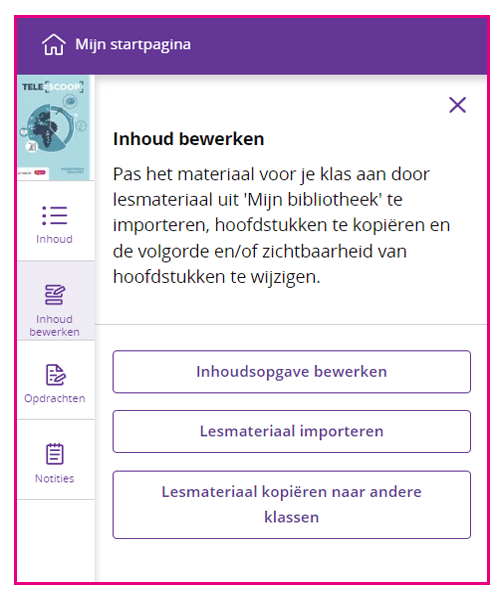
3 Selecteer 'Lesmateriaal kopiëren naar andere klassen'.
Er opent zich een menu met een overzicht van alle hoofdstukken of thema’s.
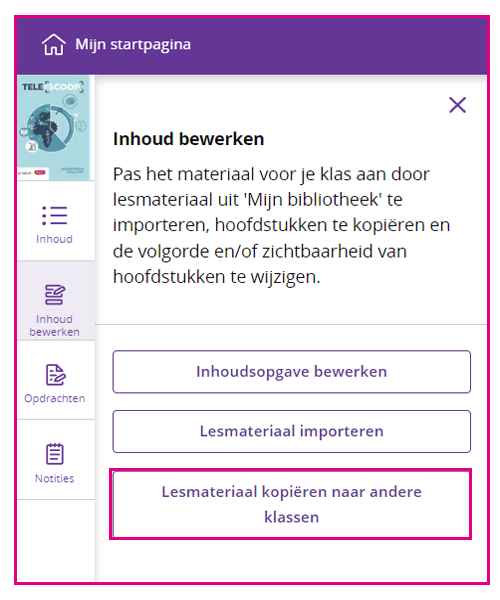
4 Vink het hoofdstuk of de hoofdstukken aan waar je het aangepaste Lesmateriaal van wil kopiëren.
Klik daarna op de paarse knop ‘Lesmateriaal kopiëren naar andere klassen’.
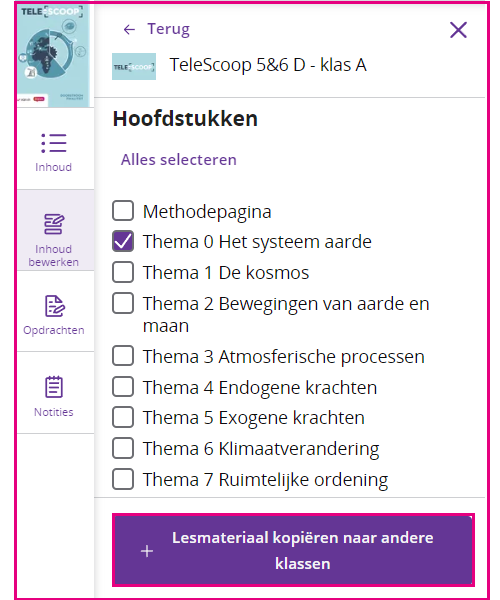
5 Selecteer de Klas(sen) naar waar je wil kopiëren.
Vink het selectievakje aan en klik op de paarse knop ‘Kopiëren naar geselecteerde klas(sen)’.

6 Bevestig door in het pop-upvenster op de paarse knop 'Kopiëren naar geselecteerde klas(sen)' te klikken.
In het venster kun je nog eens lezen wat er juist wordt gekopieerd.
Lees aandachtig wat er gebeurt in de Klas waar je het materiaal naar zal kopiëren.
Als je daar namelijk al veel aanpassingen hebt gedaan op een eerder moment, worden deze overschreven.
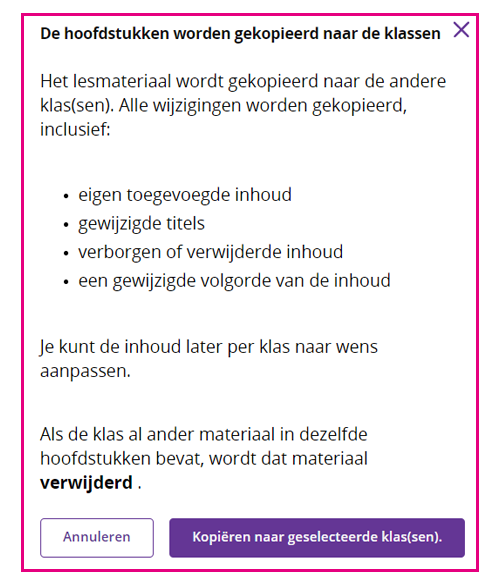
7 Je Lesmateriaal is gekopieerd!
Je kunt de inhoud later per klas naar wens aanpassen.

